購入特典(openCanvas取得方法)
➀XPPen公式サイト(ペンタブ、液タブ、板タブ | XPPen公式サイト (xp-pen.jp)) のメニューバーから
サポート≫購入特典を選択してください
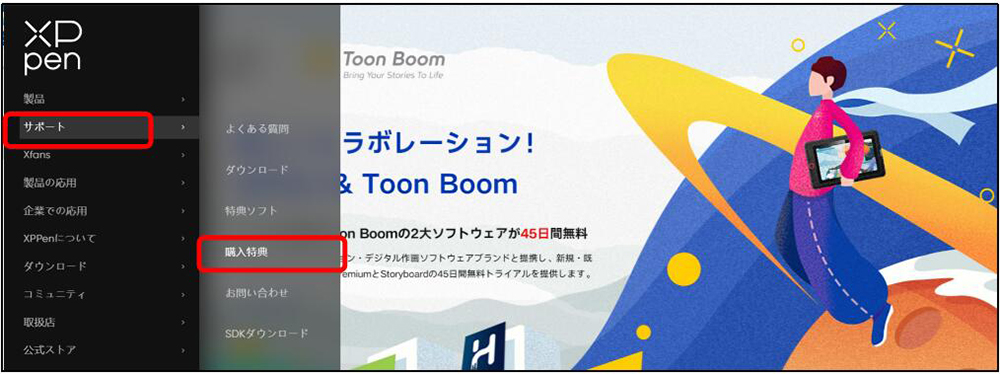
②購入特典ページへ移動します
XPPenアカウントをお持ちの方はログインをクリックしてください⇒③へ
XPPenアカウントがない方はログインをクリックしてアカウントを作成してください⇒③-1へ
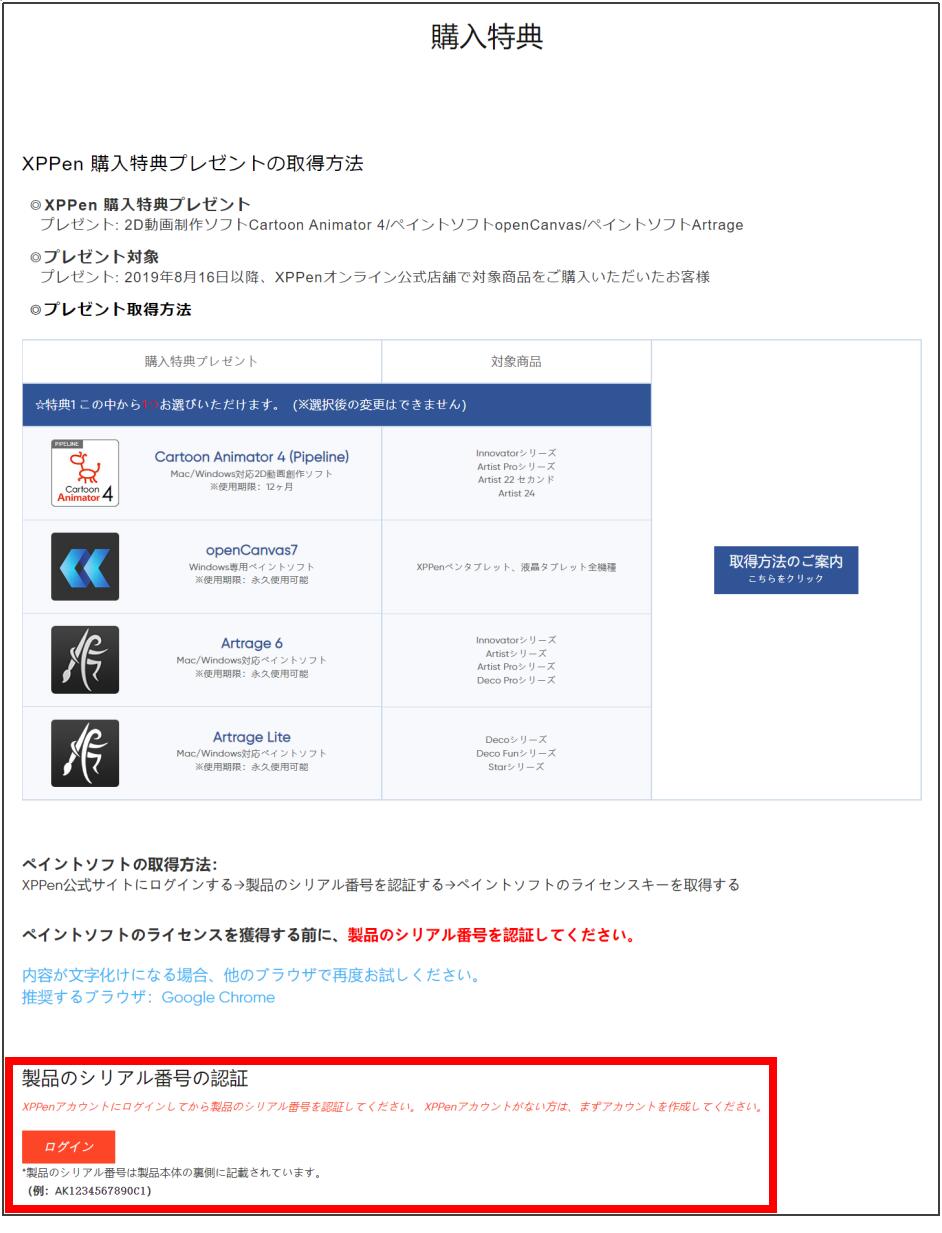
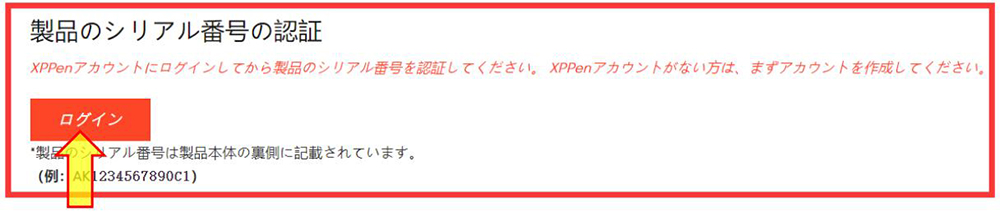
③XPPenアカウント登録のメールアドレス、パスワード、画像認証コードを入力し「ログイン」をクリック
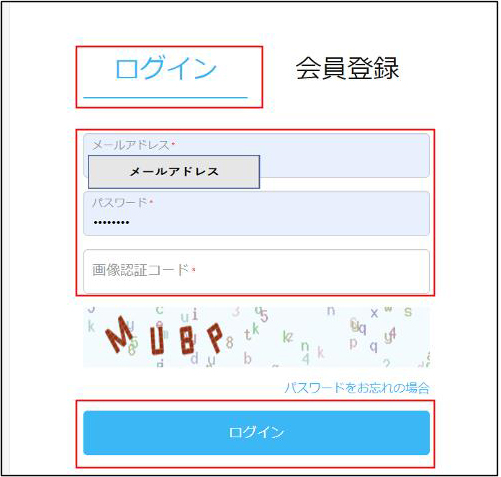
③-1:会員登録のページにメールアドレス、パスワード、画像認証コードを入力し「次へ」をクリック
③-2:会員登録のページに入力したメールアドレスに送られてきた6桁のコードをメールアドレス確認コード
欄に入力後「会員登録します」をクリック
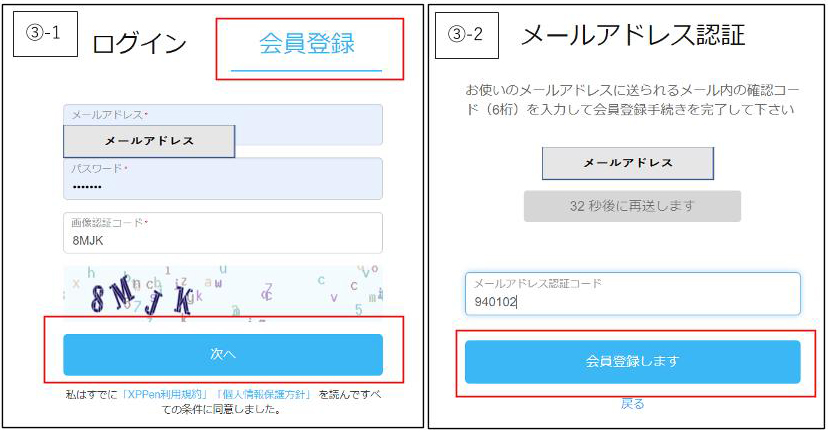
④製品のシリアル番号の認証:
ログイン後「製品のシリアル番号の認証」欄に本体裏側にある英数字のシリアル番号を入力し、「認証」をクリック
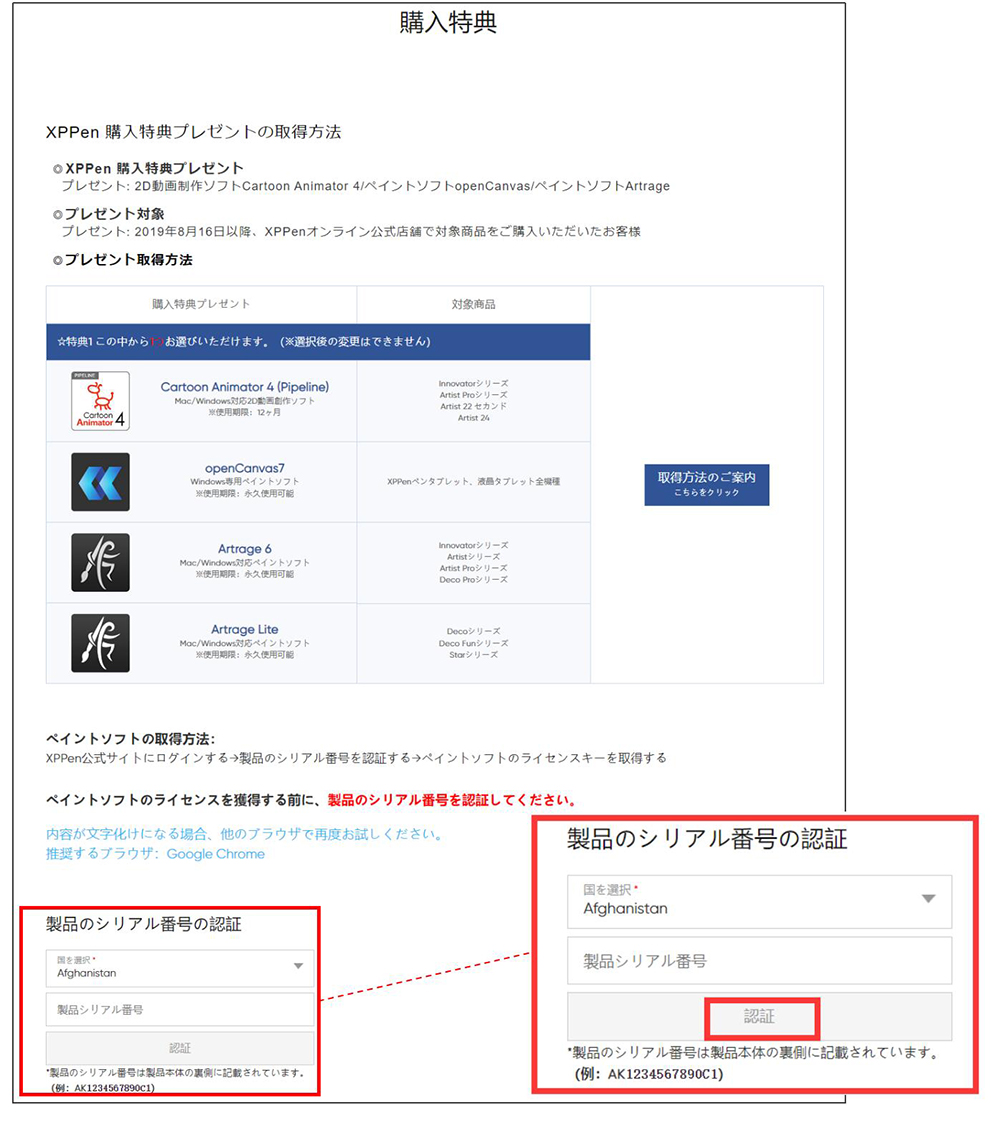
⑤製品のシリアル番号が認証されると「製品のシリアル番号は正しく確認されています」というメッセージが表示されます
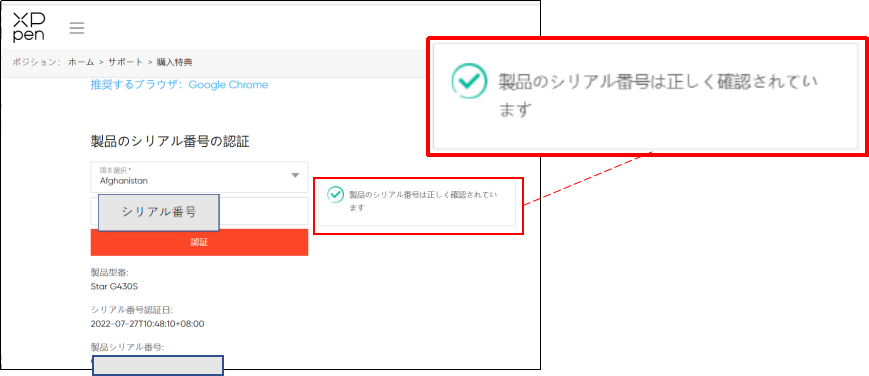
⑥製品のシリアル番号が認証されると購入特典ダウンロードページが表示されます
openCanvasを選択する場合は「openCanvasシリアルキーを取得」をクリック
※注意※ openCanvasはWindowsOS専用ソフトです。Mac・Android・iOSではご利用いただけません。
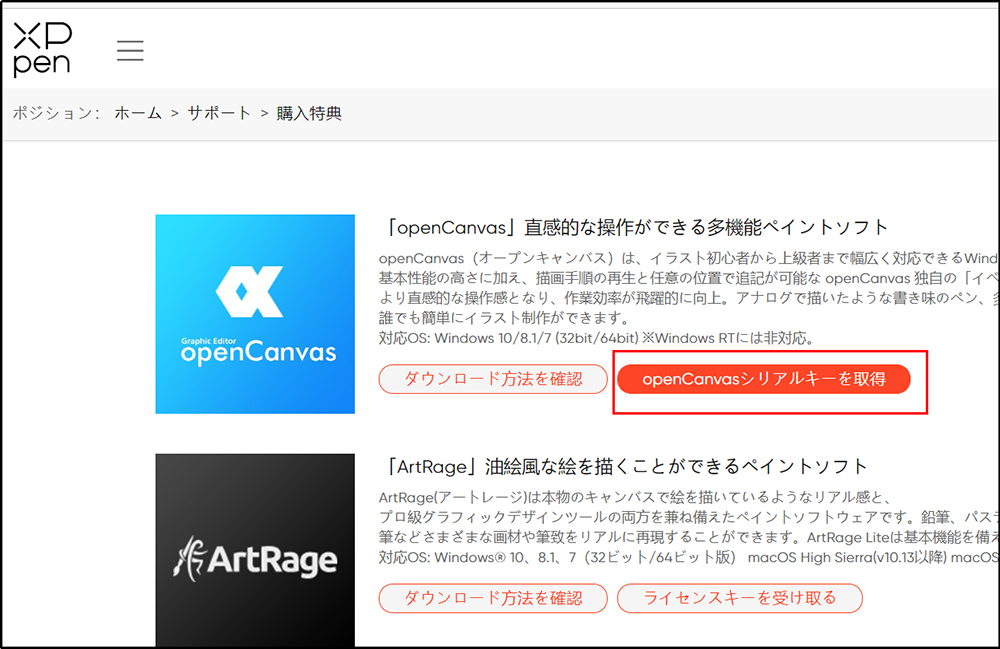
再確認のメッセージが表示されます。openCanvasを取得する場合には「はい」を選択
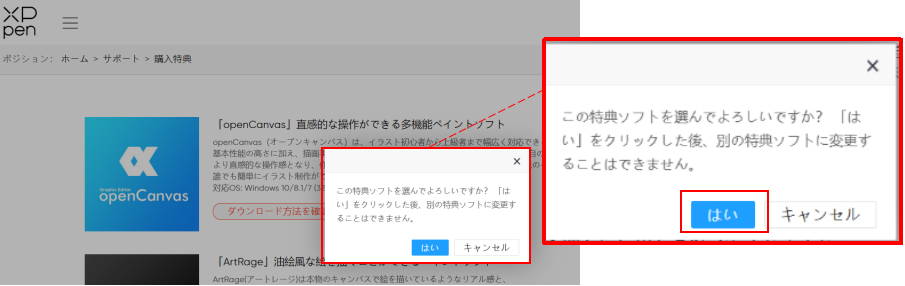
⑦openCanvasのダウンロードに必要なID(= Portalgraphics ID)、PW(=パスワード)、KEY(=シリアルキー)が表示されます。openCanvasのダウンロードページで必要になりますので記録しておいてください。
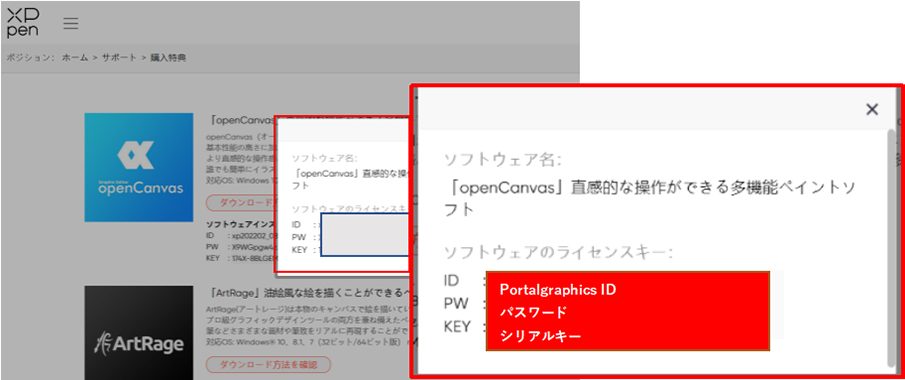
Windowsの標準アプリ「メモ帳」などにコピー&ペーストで記録しておくと便利です
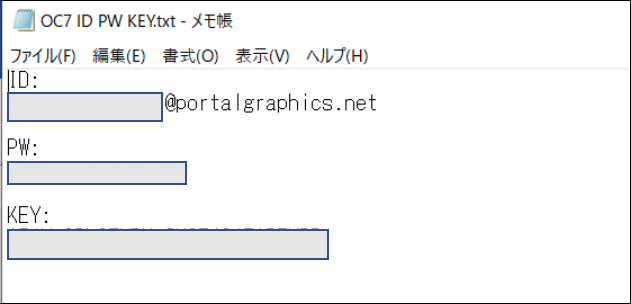
⑧「ダウンロード方法を確認」をクリックしopenCanvasをダウンロードするために提供元の「portalgraphics.net(外部サイト)」へ移動します。または、下記のURLからログインページに移動。
ログインページ:https://www.portalgraphics.net/login/
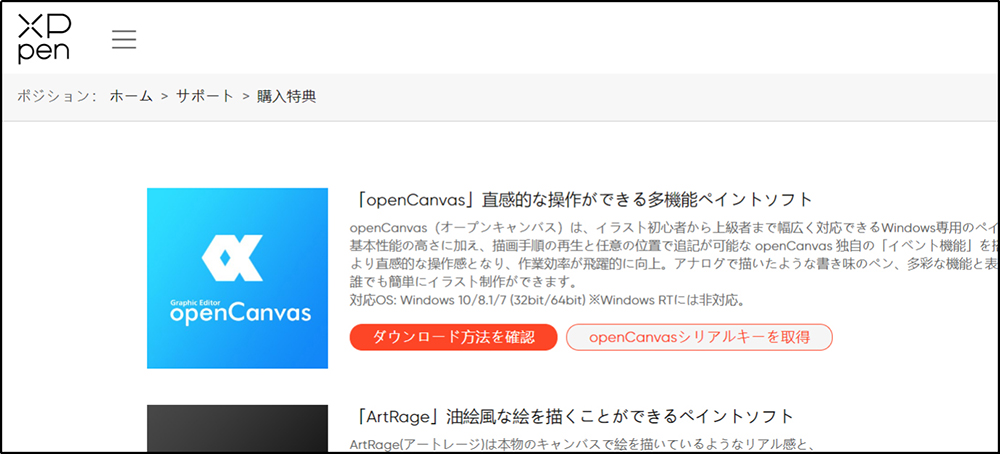
⑨「portalgraphics IDをお持ちの方」の欄に⑦で取得したID(= Portalgraphics ID)、PW(=パスワード)をコピー&ペーストで入力し「ログイン」をクリック
※XPPenアカウントではありません
※アカウント情報とライセンスキーは紐づけられているため新規登録しないでください
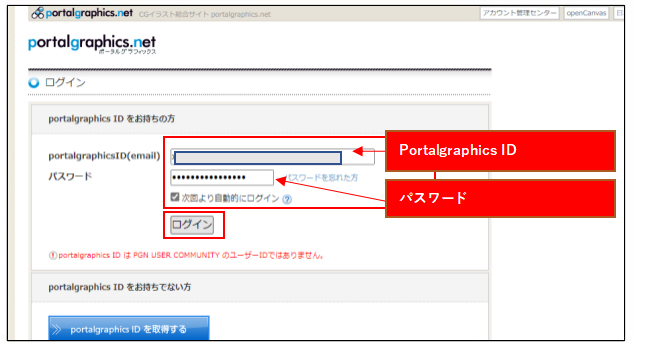
⑩openCanvasのトップページに移動します。ページ上部の (potalgraphicsID)をクリックして「アカウント管理センター」へ移動します
(potalgraphicsID)をクリックして「アカウント管理センター」へ移動します
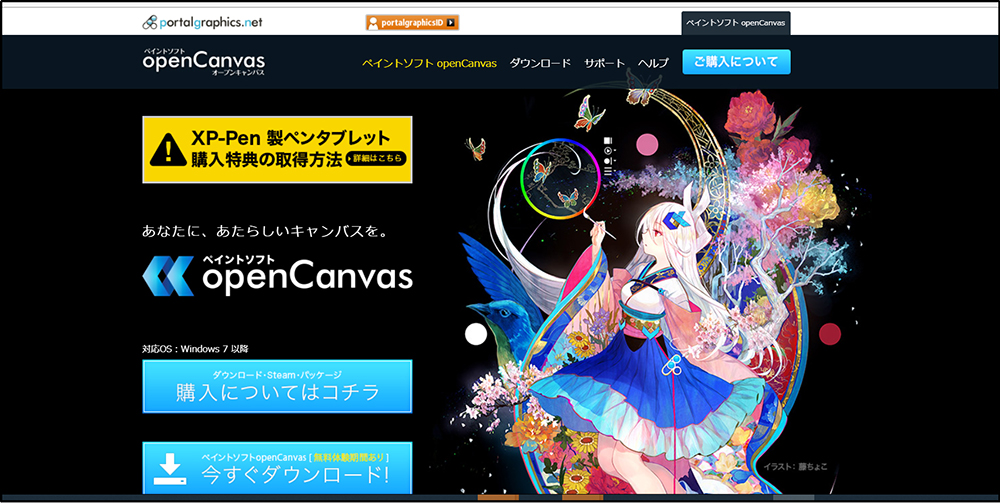
⑪「アカウント管理センター」のページに移動後「シリアルキー管理」をクリックし、「シリアルキーリスト、製品のダウンロード」の欄に⑦で取得したシリアルキーが表示されます。シリアルキー右の マークをクリックしてダウンロードを開始してください。
マークをクリックしてダウンロードを開始してください。
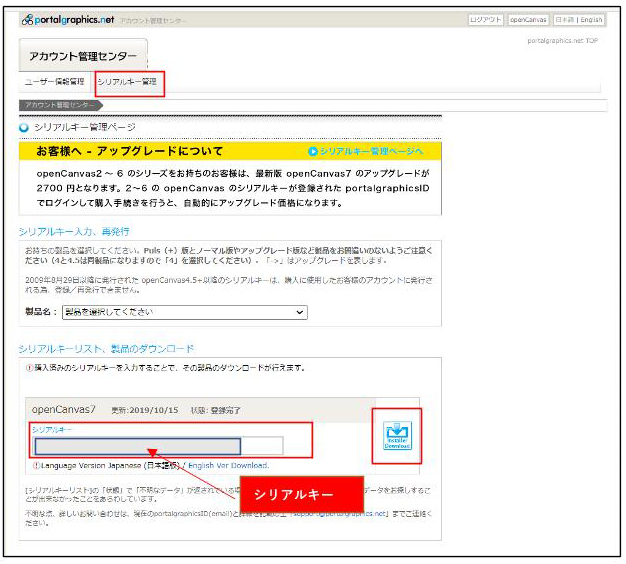
ダウンロードが完了したら「ファイルを開く」をクリック

以下のメッセージが表示されたら「はい」をクリック
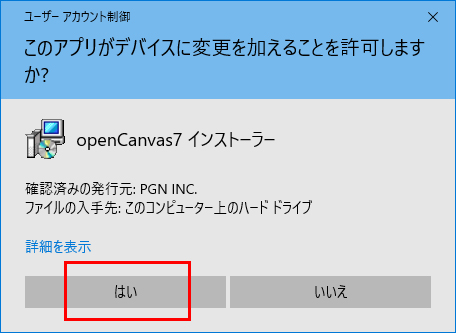
セットアップウィザードの手順に沿ってインストールを完了させる
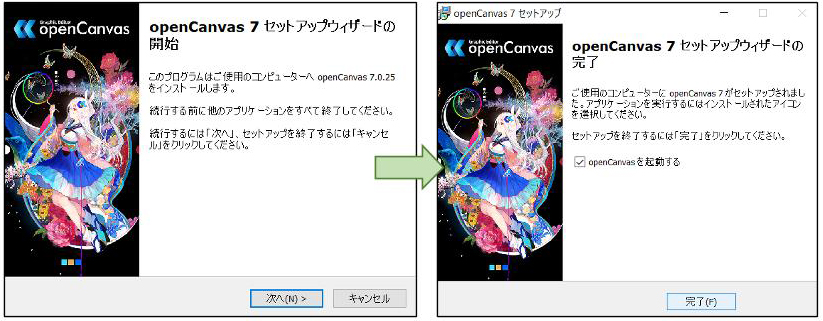
⑫インストールが完了したらopenCanvasを起動してください。無料体験版として起動されるため、製品版としてライセンス認証を行います。無料体験版の「シリアルキー入力」をクリックして、⑦で取得した「シリアルキー」を再度入力してください。

⑬ライセンス認証完了後、openCanvasを起動しなおすと無料体験版のウィンドウがなくなり、そのまま使用できるようになります。